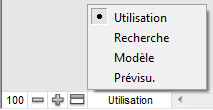A propos des modes de FileMaker Pro
Dans FileMaker Pro, vous pouvez travailler sur les données en mode Utilisation, Recherche, Modèle ou Prévisualisation. Vous pouvez sélectionner un mode dans le menu Affichage ou dans le menu local Mode, situé dans la partie inférieure de la fenêtre de document.
Chacun des modes propose des options de menu et de barre d'outils différentes. Ainsi, vous choisissez le mode en fonction de vos besoins. Si vous travaillez dans une base de données et que vous ne parvenez pas à accéder à la commande souhaitée, il est possible que le mode choisi ne soit pas le bon. (Vos privilèges d'accès peuvent également être limités et ne pas vous offrir la possibilité d'utiliser cette commande.)
|
Utilisez ce mode
|
|
|
Manipuler les données d'un fichier. Vous pouvez ajouter, visualiser, modifier, trier, ignorer (masquer) et supprimer des enregistrements. C'est en mode Utilisation que vous effectuez la plupart de vos tâches (comme la saisie des données). Pour plus d'informations, reportez-vous aux rubriques Ajout et affichage de données et Recherche, tri et remplacement de données.
|
|
|
Rechercher des enregistrements spécifiques répondant à un ensemble de critères. Vous pouvez ensuite travailler avec ce sous-ensemble d'enregistrements (appelé jeu d'enregistrements trouvés). Lorsque vous avez extrait un groupe d'enregistrements, FileMaker Pro repasse en mode Utilisation pour vous permettre de les modifier. Pour plus d'informations, consultez la rubrique Recherche d'enregistrements.
|
|
|
Déterminer la présentation de vos informations à l'écran ou sur les rapports imprimés, les étiquettes et les formulaires. Concevoir des modèles destinés à des tâches spécifiques comme la saisie de données ou l'impression de factures. Sélectionner et organiser des rubriques pour modifier un modèle existant ou pour créer de nouveaux modèles. Pour plus d'informations, consultez la rubrique Création et gestion des modèles et des rapports.
|
|
|
Afficher un aperçu des données contenues dans les formulaires ou les rapports avant de les imprimer. Le mode Prévisualisation s'avère tout particulièrement utile pour l'affichage de modèles comportant plusieurs colonnes (comme les étiquettes de publipostage) et les rapports avec récapitulatifs. Pour plus d'informations, consultez la rubrique Prévisualisation de données sur un modèle.
|
Pour passer d'un mode à un autre, il vous suffit de cliquer sur les boutons de la barre d'outils. Ces boutons varient en fonction du mode choisi. Vous pouvez les personnaliser dans chacun des modes en personnalisant la barre d'outils. Pour plus d'informations, consultez la rubrique Utilisation de la barre d'outils.
|
Pour passer de ce mode
|
Cliquez sur ce bouton ou sur cette suite de boutons
|
|
|
Annuler la recherche, puis Modifier
|
||
|
Annuler la recherche, puis Prévisualisation
|
|
•
|
Le bouton Modifier n'est pas proposé dans l'affichage sous forme de tableau. Si vous êtes en affichage sous forme de tableau et que vous souhaitez accéder au bouton Modifier, vous devez basculer en affichage sous forme de formulaire ou de liste.
|
|
•
|
Quitter modèle vous permet de revenir au mode précédent. Par exemple, vous étiez en mode Utilisation et vous avez basculé en mode Modèle. En cliquant sur Quitter modèle, vous retournez en mode Utilisation. Pour basculer sur un autre mode, consultez le tableau ci-dessus.
|
•
|
Quitter Prévisualisation vous permet de revenir au mode précédent. Par exemple, vous étiez en mode Modèle et vous avez basculé en mode Prévisualisation. En cliquant sur Quitter Prévisualisation, vous retournez en mode Modèle. Pour basculer sur un autre mode, consultez le tableau ci-dessus.